Lexmark C736N, C734DTN, C736DN, C736DTN, C734N Color quality guide
...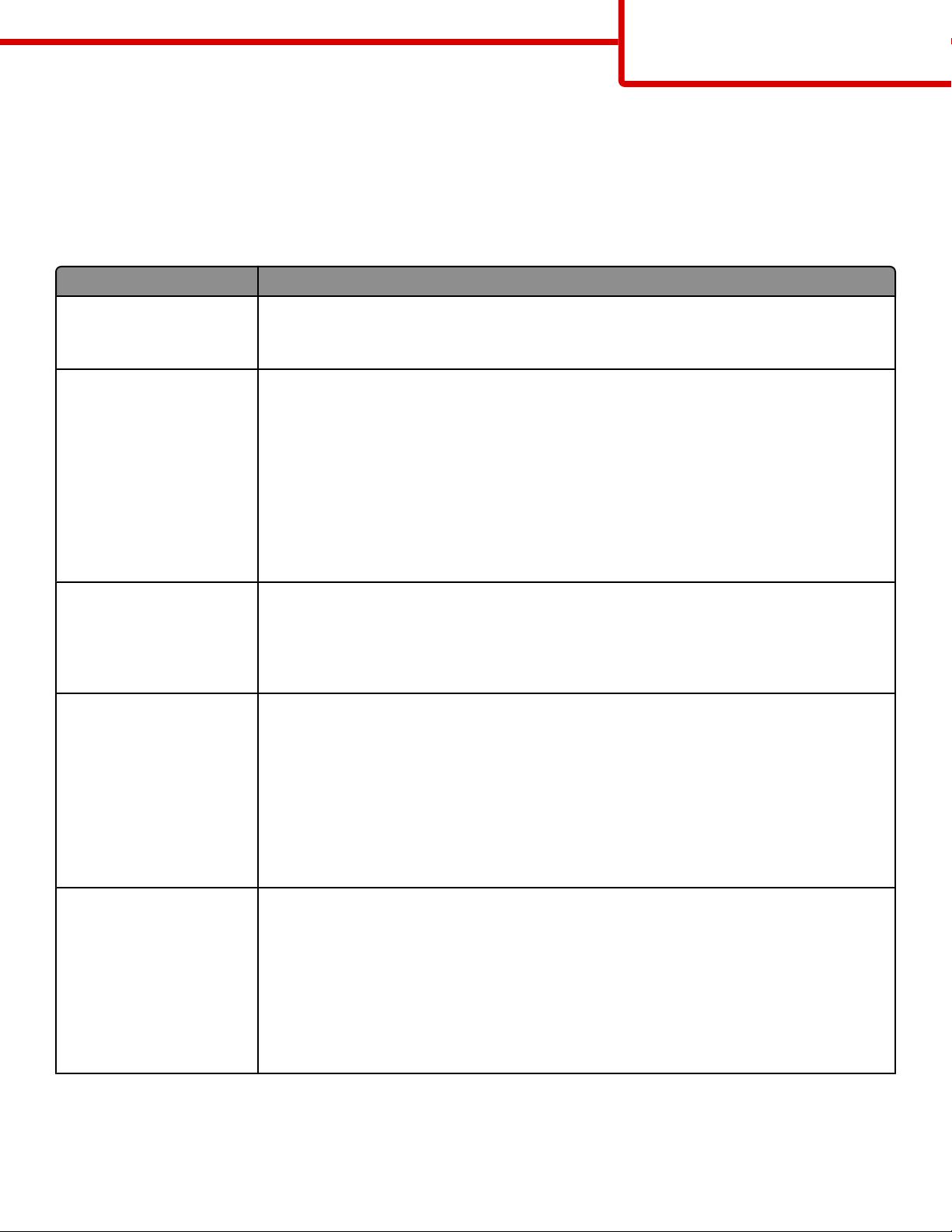
Guia de qualidade de cores
Página 1 de 7
Guia de qualidade de cores
O Guia de qualidade de cores ajuda os usuários a entender como as operações disponíveis na impressora podem ser usadas
para ajustar e personalizar a saída colorida.
menu Qualidade
Item de menu Descrição
Modo Impressão
Cor
Apenas preto
Correção de Cores
Automático
Desativado
Manual
Resolução da Impressão
1200 ppp
QC 4800
Tonalidade do toner
De 1 a 5
Especifica se as imagens são impressas em escala de cinza monocromática ou em cores.
Nota: Cor é a configuração padrão de fábrica.
Ajusta a saída colorida na página impressa
Notas:
• Automático é a configuração padrão de fábrica. Automático aplica diferentes tabelas de
conversão de cores a cada objeto da página impressa.
• Desligar desliga a correção de cores.
• Manual permite a personalização das tabelas de cores usando as configurações disponíveis no
menu Cor Manual.
• Devido às diferenças das cores aditivas e subtrativas, é impossível reproduzir na página
impressa certas cores que são exibidas nos monitores.
Especifica a resolução da saída impressora
Notas:
• 4800 CQ é a configuração padrão.
• 1200 ppp fornece a saída com a resolução mais alta e aumenta o brilho.
Clareia ou escurece a saída da impressora
Notas:
Melhorar Linhas Finas
Ativado
Desativado
• 4 é a configuração padrão de fábrica.
• A seleção de um número menor pode ajudar a economizar toner.
• Se o Modo de Impressão estiver definido como Apenas Preto, uma configuração igual a 5
aumentará a densidade do toner e a tonalidade de todos os trabalhos de impressão.
• Se o Modo de Impressão estiver definido como Cor, uma configuração igual a 5 será igual à
configuração 4.
Ativa um modo de impressão preferencial para arquivos como desenhos arquitetônicos, mapas,
diagramas de circuitos elétricos e fluxogramas.
Notas:
• Para definir Melhorar Linhas Finas a partir do programa de software, com um documento
aberto, clique em Arquivo Imprimir e, em seguida, clique em Propriedades, Preferências, Opções ou Configuração.
• Para definir Melhorar Linhas Finas usando o Servidor da Web Incorporado, digite o endereço
IP da impressora de rede em uma janela de navegador.
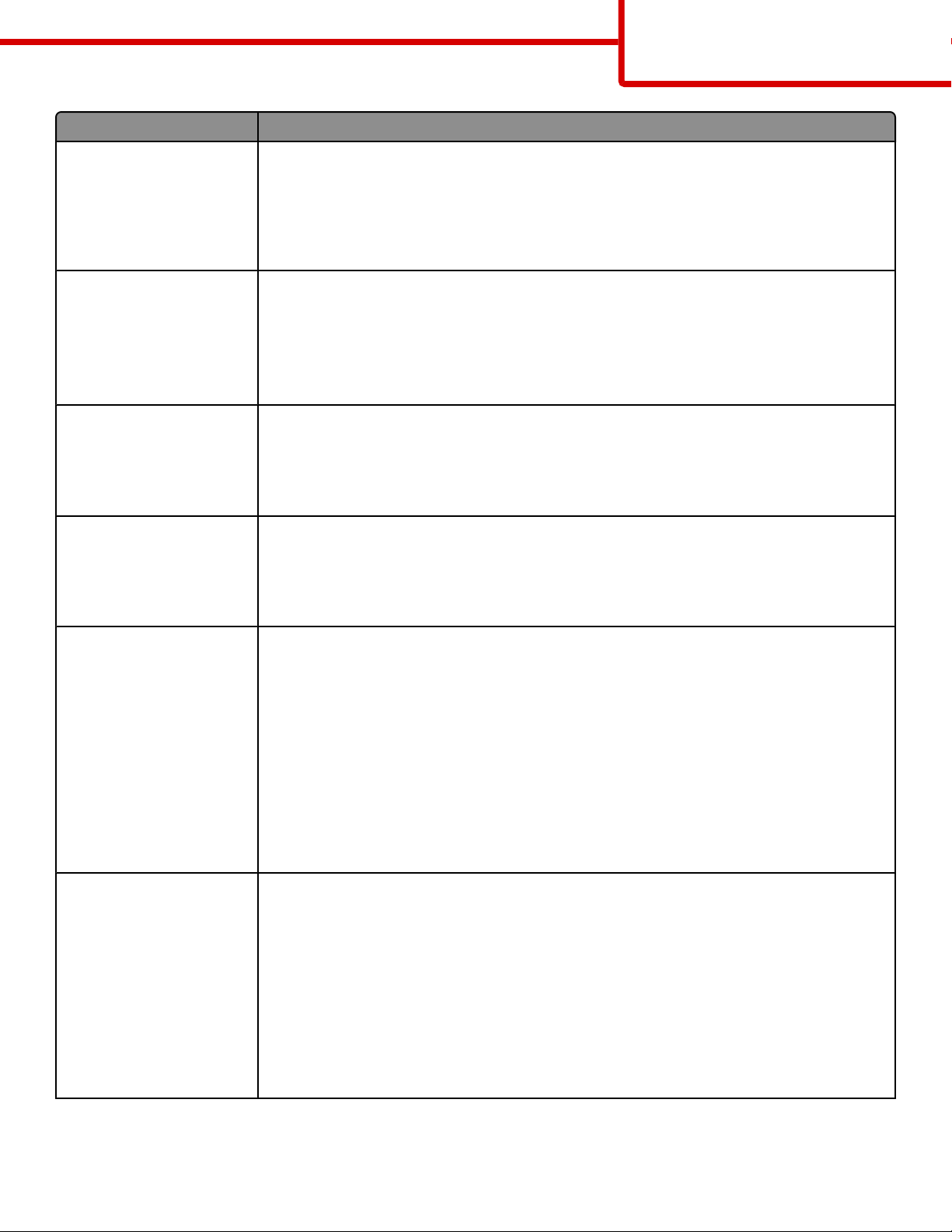
Item de menu Descrição
Guia de qualidade de cores
Página 2 de 7
Economizador de Cor
Ativado
Desativado
Brilho RGB
De -6 a 6
Contraste RGB
De 0 a 5
Saturação RGB
De 0 a 5
Reduz a quantidade de toner usada para gráficos e imagens. A quantidade de toner usada para o
texto não é reduzida.
Notas:
• Desligado é a configuração padrão de fábrica.
• Ligar substitui as configurações de Tonalidade do Toner.
Ajusta o brilho nas saídas coloridas
Notas:
• 0 é a configuração padrão de fábrica.
• -6 é a redução máxima. 6 é o aumento máximo.
• Isso não afeta os arquivos nos quais as especificações de cores CMYK estão sendo usadas.
Ajusta o contraste nas saídas coloridas
Notas:
• 0 é a configuração padrão de fábrica.
• Isso não afeta os arquivos nos quais as especificações de cores CMYK estão sendo usadas.
Ajusta a saturação nas saídas coloridas.
Notas:
• 0 é a configuração padrão de fábrica.
• Isso não afeta os arquivos nos quais as especificações de cores CMYK estão sendo usadas.
Equilíbrio de Cores
Ciano
De -5 a 5
Magenta
De -5 a 5
Amarelo
De -5 a 5
Preto
De -5 a 5
Redefinir Padrões
0
Amostras de Cores
Vídeo sRGB
Cores vivas sRGB
Exibir — Preto Real
Cores vivas
Desligar — RGB
US CMYK
Euro CMYK
Cores vivas CMYK
Desligar - CMYK
Ajusta a cor da saída impressa aumentando ou reduzindo a quantidade de toner utilizada para cada
cor.
Nota: 0 é a configuração padrão de fábrica.
Imprime páginas de amostra de cada tabela de conversão de cores RGB e CMYK usada na impressora.
Notas:
• A seleção de qualquer configuração imprime a amostra.
• As amostras de cor consistem em uma série de caixas coloridas com a combinação RGB ou
CMYK que cria a cor observada. Essas páginas podem ser usadas para ajudar a decidir quais
combinações devem ser usadas para se obter a saída impressa desejada.
• Em uma janela de navegador, digite o endereço IP da impressora para acessar uma lista
completa de páginas de amostras de cores a partir do Servidor da Web incorporado.
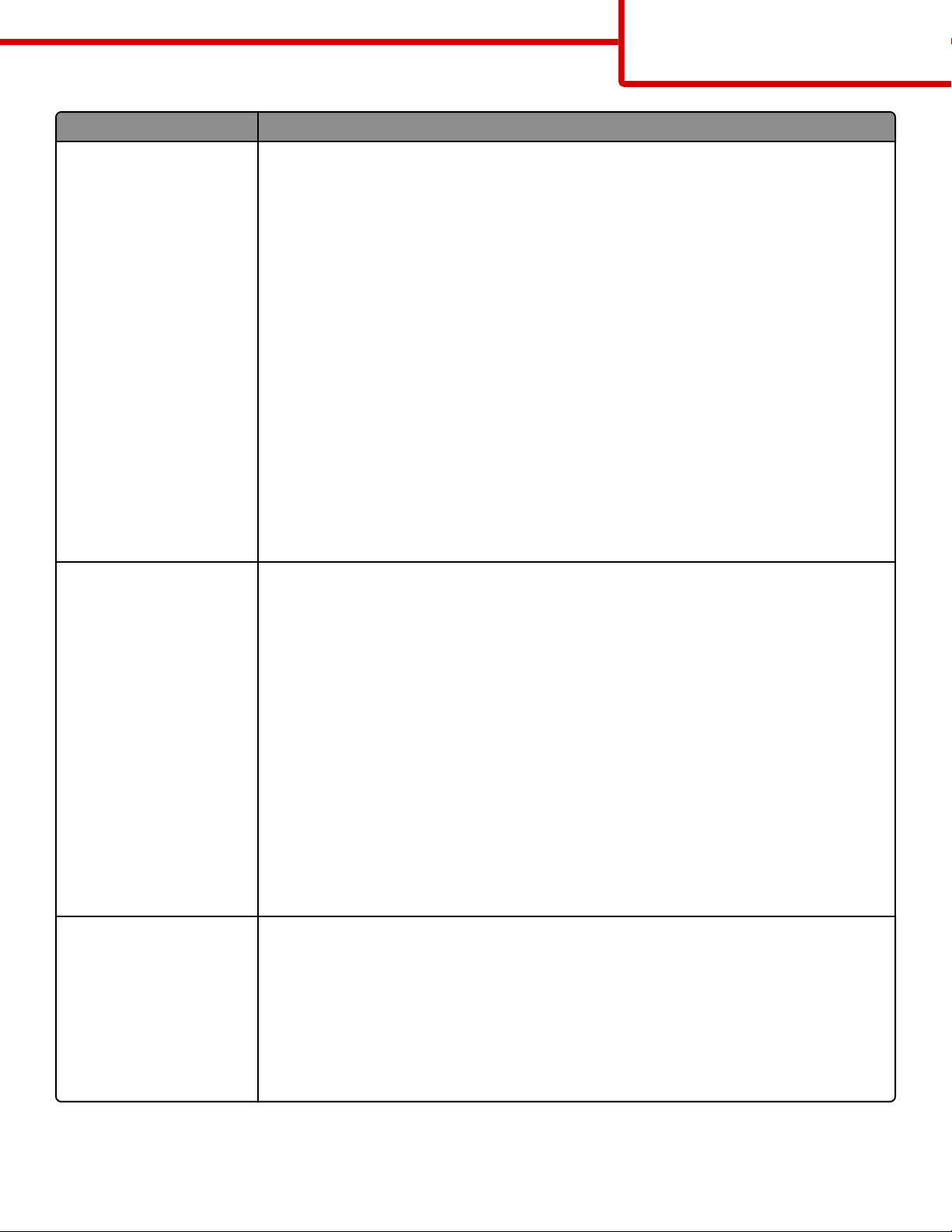
Item de menu Descrição
Guia de qualidade de cores
Página 3 de 7
Cor Manual
Imagem RGB
Cores vivas
Vídeo sRGB
Exibir — Preto Real
Cores vivas sRGB
Desativado
Texto RGB
Cores vivas
Vídeo sRGB
Exibir — Preto Real
Cores vivas sRGB
Desativado
Gráfico RGB
Cores vivas
Vídeo sRGB
Exibir — Preto Real
Cores vivas sRGB
Desativado
Cor Manual
Imagem CMYK
US CMYK
Euro CMYK
Cores vivas CMYK
Desativado
Texto CMYK
US CMYK
Euro CMYK
Cores vivas CMYK
Desativado
Gráfico CMYK
US CMYK
Euro CMYK
Cores vivas CMYK
Desativado
Personaliza as conversões de cores RGB
Notas:
• Vídeo sRGB é a configuração padrão de fábrica para a Imagem RGB. Ela aplica uma tabela de
conversão de cores que tenta produzir uma saída correspondente à das cores exibidas em um
monitor de computador.
• Cores vivas sRGB é a configuração padrão de fábrica para Texto RGB e Gráficos RGB. Cores vivas
sRGB aplica uma tabela de cores que aumentam a saturação. Essa configuração é a preferencial
para gráficos e textos comerciais.
• Cores vivas aplica uma tabela de conversão de cores que produz cores mais brilhantes e mais
saturadas.
• Exibir — Preto Real aplica uma tabela de conversão de cores que usa apenas o toner preto ou
cores cinza neutras.
• Desligar desliga a conversão de cores.
Personaliza as conversões de cores CMYK
Notas:
• US CMYK é a configuração padrão de fábrica (EUA). US CMYK aplica uma tabela de conversão
de cores que tenta produzir uma saída correspondente à saída de cores SWOP.
• Euro CMYK é a configuração padrão internacional de fábrica. Euro CMYK aplica uma tabela de
conversão de cores que tenta produzir uma saída correspondente à saída de cores EuroScale.
• Cores vivas CMYK aumenta a saturação das cores para a tabela de conversão de cores US CMYK.
• Desligar desliga a conversão de cores.
Ajuste de Cores Inicia uma recalibração das tabelas de conversão de cores e permite que a impressora faça ajustes
quando houver variações de cores na saída.
Notas:
• A calibração tem início quando o menu é selecionado. Calibrando é exibido no visor até que
o processo seja concluído.
• As variações de cores da saída às vezes são resultantes de alterações de condições, como
temperatura ambiente e umidade. Os ajustes de cor são feitos nos algoritmos da impressora.
O alinhamento das cores também é recalibrado nesse processo.
